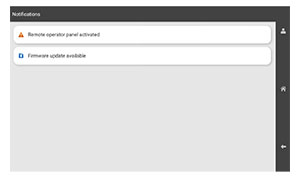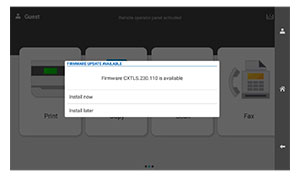การอัปเดตเฟิร์มแวร์โดยใช้แผงควบคุม
โดยใช้ศูนย์การแจ้งเตือน
วิธีนี้ใช้ได้ในรุ่นเครื่องพิมพ์บางรุ่นเท่านั้น
จากแผงควบคุม ไปที่ศูนย์การแจ้งเตือน แล้วเลือกการอัปเดตเฟิร์มแวร์ที่มีอยู่
เลือก ติดตั้งตอนนี้
เครื่องพิมพ์จะรีบูตอัตโนมัติหลังการอัปเดต
โดยใช้เมนูการตั้งค่า
จากแผงควบคุม ไปที่ การตั้งค่า > อุปกรณ์ > อัปเดตเฟิร์มแวร์
เลือก ตรวจสอบการอัปเดต หรือ ตรวจสอบการอัปเดตตอนนี้
หากมีรายการอัปเดตใหม่ ให้เลือก ติดตั้งตอนนี้
เครื่องพิมพ์จะรีบูตอัตโนมัติหลังการอัปเดต
การจัดการเฟิร์มแวร์โดยใช้ Embedded Web Server
ก่อนที่คุณจะเริ่มต้น ให้ตรวจสอบดังต่อไปนี้:
คุณได้ดาวน์โหลดเฟิร์มแวร์เครื่องพิมพ์ล่าสุดจาก https://support.lexmark.com และบันทึกไปยังแฟลชไดรฟ์หรือคอมพิวเตอร์ของคุณ
หมายเหตุ: หากปรับใช้เฟิร์มแวร์เครื่องพิมพ์ ให้แตกไฟล์เฟิร์มแวร์ FLS จากแพ็คเกจ ZIP
คุณไม่ได้กำลังใช้รหัสพิเศษบนเครื่องพิมพ์ของคุณเพื่อหลีกเลี่ยงการสูญเสียฟังก์ชันการทำงานนี้
คำเตือน—ความเสียหายที่สามารถเกิดขึ้นได้: ตรวจสอบว่าเครื่องพิมพ์ทั้งหมดที่ได้รับการอัพเดตเฟิร์มแวร์เปิดอยู่ในระหว่างกระบวนการอัพเดตเฟอร์มแวร์ทั้งหมด การปิดเครื่องพิมพ์ในระหว่างการอัพเดตเฟิร์มแวร์อาจทำให้เครื่องพิมพ์เสียหายร้ายแรง
หากเครื่องพิมพ์เชื่อมต่อกับเครือข่ายขณะตรวจสอบการอัพเดต ไม่จำเป็นต้องดาวน์โหลดเฟิร์มแวร์
เปิดเว็บบราวเซอร์แล้วพิมพ์ IP แอดเดรสของเครื่องพิมพ์ในช่องแอดเดรส
หมายเหตุ:
- ดู IP แอดเดรสของเครื่องพิมพ์บนหน้าจอหลักของเครื่องพิมพ์ IP แอดเดรสจะเป็นตัวเลขสี่ชุดที่คั่นด้วยจุด เช่น 123.123.123.123
- หากคุณกำลังใช้เซิร์ฟเวอร์พร็อกซี่ ให้ปิดใช้งานชั่วคราวเพื่อโหลดเว็บเพจอย่างถูกต้อง
คลิก อุปกรณ์.
เลื่อนลง แล้วคลิกอัพเดตเฟิร์มแวร์
คลิก ตรวจสอบการอัพเดต หรือ ตรวจสอบการอัพเดตตอนนี้ ขึ้นอยู่กับรุ่นเครื่องพิมพ์ของคุณ
หากมีรายการสำหรับการอัพเดตใหม่ ให้คลิก ข้าพเจ้ายินยอม เริ่มการอัพเดต
เครื่องพิมพ์จะรีบูตอัตโนมัติหลังการอัปเดต